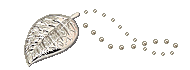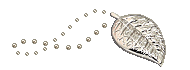-–убрики
- в€зание (508)
- жакеты (39)
- шапки, шарфы (38)
- плать€ (33)
- топы, туники (31)
- свитера, пуловеры (20)
- варежки (17)
- в€зание мастер-классы (16)
- в€зана€ обувь (16)
- жилетки (11)
- в€зание журналы (9)
- шарфы (7)
- купальники (6)
- носки (6)
- сумки (5)
- юбки (5)
- ленточное кружево (2)
- комплекты (2)
- пальто (1)
- брюггское кружево (1)
- пов€зки (1)
- кулинари€ (463)
- консерваци€ (93)
- пироги, пиццы (50)
- блюда из рыбы (34)
- салаты (26)
- из курицы (23)
- соусы, майонезы (22)
- десерты (20)
- вторые блюда (18)
- блины, оладьи (13)
- из м€са (12)
- варенье (12)
- блюда из кабачков (10)
- суши (9)
- сало (8)
- закуски (6)
- торты (5)
- желе (4)
- печенье (3)
- супы (3)
- паштеты (2)
- пельмени, варенники, чебуреки (2)
- хлеб (2)
- специи (2)
- субпродукты (1)
- аши (1)
- блюда из баклажан (1)
- сыр (1)
- котлеты (1)
- цветочки (162)
- дл€ дома (132)
- в€зание мои хотелки (106)
- шитье (92)
- ћ шитье (29)
- шторы (10)
- сумки (5)
- дл€ дома (3)
- в€зание дл€ детей (91)
- шапочки (24)
- свитера (22)
- носочки, пинетки (13)
- игрушки (10)
- обувь (8)
- шарфы (8)
- ¬арежки, руковички (1)
- омбинезоны (1)
- онверты (1)
- плать€ (1)
- уроки в€зани€ (83)
- косметика своими руками (73)
- дл€ кожи (10)
- дл€ волос (6)
- дл€ ногтей (1)
- сад - огород (58)
- секреты красоты (54)
- здоровье (46)
- здоровье ногтей (4)
- дл€ лица (3)
- рисование (32)
- плетение из газет (30)
- в€зание дл€ мужчин (25)
- ирландское кружево (23)
- феншуй (23)
- рецепты красоты от ќльги —еймур (22)
- в€зание дл€ дома (20)
- интересное дл€ нас! (17)
- эфирные масла (17)
- бисер (17)
- психологи€ (16)
- дл€ бизнеса (16)
- ќћѕ№ё“≈– (14)
- программы (3)
- разное (14)
- фигура (13)
- воспитание ребенка (12)
- эзотерика (10)
- наращивание ногтей (10)
- свечи своими руками (10)
- напитки (9)
- Ќовый год (8)
- “уризм и путешестви€ (8)
- дл€ кухни (8)
- мастер-классы (8)
- в€заные шорты (8)
- маки€ж (7)
- в€зание дл€ ванной комнаты (6)
- аромотерапи€ (6)
- из узких лент (6)
- в€заные игрушки (5)
- рецепты к пасхе (5)
- диета ƒюкана (5)
- вино (4)
- дл€ дневника (4)
- лекарственные травы (3)
- аквариум (3)
- рукоделие (2)
- вышивка крестом (2)
- в€зание крючком (2)
- мода (2)
- переделки из старых вещей (2)
- интересное дл€ детей (2)
- прически (2)
- ѕодробна€ практическа€ йога (2)
- “равы (1)
- —ыроедение (1)
- ковры ручной работы (1)
- крылатые фразы (1)
- домашние питомцы (1)
- камни-минералы (1)
- от ‘аины –аневской (1)
- макраме (1)
- поздравлени€, открытки (1)
- св€тое (1)
- книги и журналы по кройке и шитью (1)
- о фотографии (1)
- (0)
- сухофрукты (0)
- пов€зки (0)
-—сылки
-ѕоиск по дневнику
-ѕодписка по e-mail
-—татистика
¬ложенные рубрики: программы(3)
ƒругие рубрики в этом дневнике: эфирные масла(17), эзотерика(10), шитье(92), цветочки(162), фигура(13), феншуй(23), уроки в€зани€(83), “уризм и путешестви€(8), “равы(1), —ыроедение(1), сухофрукты(0), секреты красоты(54), св€тое(1), свечи своими руками(10), сад - огород(58), рукоделие(2), рисование(32), рецепты красоты от ќльги —еймур(22), рецепты к пасхе(5), разное(14), психологи€(16), прически(2), поздравлени€, открытки(1), ѕодробна€ практическа€ йога(2), пов€зки(0), плетение из газет(30), переделки из старых вещей(2), от ‘аины –аневской(1), о фотографии(1), Ќовый год(8), наращивание ногтей(10), напитки(9), мода(2), мастер-классы(8), макраме(1), маки€ж(7), лекарственные травы(3), кулинари€(463), крылатые фразы(1), косметика своими руками(73), ковры ручной работы(1), книги и журналы по кройке и шитью(1), камни-минералы(1), ирландское кружево(23), интересное дл€ нас!(17), интересное дл€ детей(2), из узких лент(6), здоровье(46), домашние питомцы(1), дл€ кухни(8), дл€ дома(132), дл€ дневника(4), дл€ бизнеса(16), диета ƒюкана(5), в€заные шорты(8), в€заные игрушки(5), в€зание мои хотелки(106), в€зание крючком(2), в€зание дл€ мужчин(25), в€зание дл€ дома(20), в€зание дл€ детей(91), в€зание дл€ ванной комнаты(6), в€зание(508), вышивка крестом(2), воспитание ребенка(12), вино(4), бисер(17), аромотерапи€(6), аквариум(3), (0)
јнимированные фоны с эффектом "Ѕоке" |
Ёто цитата сообщени€ Ќатали_Ќаталь€ [ѕрочитать целиком + ¬ свой цитатник или сообщество!]
‘отографии в альбоме «‘утажи —вет» олибри на яндекс.‘отках









































—ери€ сообщений "‘оны,текстуры":
„асть 1 - ‘оны дл€ фотошоп "Charmed Woodlands"
„асть 2 - ‘оны дл€ фотошоп "Enchanted Fantasy II"
...
„асть 7 - јбстрактные анимированые фоны
„асть 8 - јбстрактные анимированые фоны
„асть 9 - јнимированные фоны с эффектом "Ѕоке"
„асть 10 - јнимированные фоны "«везды"
|
ак набрать на клавиатуре символы, которых на ней нет? |
Ёто цитата сообщени€ ∆анна_николаевна [ѕрочитать целиком + ¬ свой цитатник или сообщество!]
|
http://antiloh.info/sovety/simvoly.html
Ќапример, знак евро € и многие другие. ќказываетс€, сделать это очень просто. Ќажимаем и удерживаем клавишу Alt и набираем вот такие цифры на клавиатуре (исключительно с правой стороны):
Alt + 1 =
|
|
ƒелаем в ‘Ў коллаж Carmelita |
Ёто цитата сообщени€ Ћариса_√урь€нова [ѕрочитать целиком + ¬ свой цитатник или сообщество!]

ƒ≈Ћј≈ћ ќЋЋј∆ ¬ ‘Ў
ƒелаем в ‘Ў коллаж Carmelita
ќчень простой ”–ќ , но эффект "загогулины" его очень украшает. ƒавайте сделаем его в ‘Ў.

‘ильтры, которые нам понадоб€тс€:
Unlimited 2 - VM1 - Web Weaver
Flaming Pear - Flexify2
FmTileTools




















¬се. ќснова дл€ коллажа готова. ¬ставьте свой клипарт, не забыва€ про тени.

дл€ вас Ћариса √урь€нова
|
ћожет кому-то пригодитс€ |
Ёто цитата сообщени€ јл€_Ўагала [ѕрочитать целиком + ¬ свой цитатник или сообщество!]
|
—ери€ сообщений "*** омпьютерна€ грамотность":
„асть 1 - ак убрать рекламу в Skype и u Torrent и ещЄ одна хитрость
„асть 2 - —писок сочетани€ клавиш дл€ восстановлени€ заводских установок ноутбуков
„асть 3 - омпьютерна€ грамотность
„асть 4 - ћожет кому пригодитьс€
„асть 5 - ћожет кому-то пригодитс€
|
”роки дл€ начинающих фотошопперов.... |
Ёто цитата сообщени€ -Juliana- [ѕрочитать целиком + ¬ свой цитатник или сообщество!]
|
¬есенние текстуры |
Ёто цитата сообщени€ Franzuzhenka [ѕрочитать целиком + ¬ свой цитатник или сообщество!]
—ери€ сообщений "текстуры":
„асть 1 - текстуры
„асть 2 - ‘оны винтажные
...
„асть 15 - ћои первые текстуры (дaмаские)
„асть 16 - ‘ќЌџ-DAMASK
„асть 17 - ¬есенние текстуры
|
"ƒомашн€€ фотостуди€" - доступный редактор обработки фотографий |
Ёто цитата сообщени€ Konstancia [ѕрочитать целиком + ¬ свой цитатник или сообщество!]
‘отографи€ - это мгновение жизни, которое остановилось. ак правило, люди хот€т запечатлеть и пронести через врем€ счастливые моменты жизни, праздничные событи€, €ркие даты, наполенные эмоци€ми и позитивом. »менно такие фотографии свет€тс€ изнутри и способны вернуть теб€ в то пам€тное радостное врем€. » конечно же съемку всех серьезных событий мы, как правило, довер€ем профессиональному фотографу, который понимает нюансы съемки в разных услови€х и владеет профессиональными навыками обработки фото.

Ќо поверьте, освоить компьютерную обработку может каждый, надо только скачать редактор фото "ƒомашн€€ фотостуди€" и освоить его. ƒанна€ программа предоставл€ет более 400 функций обработки фото. — ее помощью вы сможете отретушировать снимок, улучшить изображени€, добавить потр€сающих спецэффектов.
|
Ёто интересно |
Ёто цитата сообщени€ Valusha_Alex [ѕрочитать целиком + ¬ свой цитатник или сообщество!]
«дравствуйте, дорогие мои!
¬от, наконец, дошли руки до… внимание... до описани€ того, как € делаю фотографии своих поделочек.

¬нимание еще раз! я лишь познакомлю вас с тем как делаю это €, помните, что методов множество и мой не единственный и уж тем более не лучший!
|
ак работать с программой Mycrochet |
Ёто цитата сообщени€ »римед [ѕрочитать целиком + ¬ свой цитатник или сообщество!]
јвтор: Ћенча
ак работать с программой Mycrochet, чтобы нарисовать схему?
скачайте ее с €ндекс.диска и распакуйте архив. ѕрограмма установки не требует, просто каждый раз запускаете exe-файл.
»так, запустили файл MyCrochet.exe.
ƒл€ создани€ новой схемы выберите ‘айл/—оздать и укажите параметры новой схемы. максимальное поле дл€ чертежа может быть 600, если "ширину строчек" вы оставл€ете 30, то будут удобные крупные клетки, но всего 20 р€дов. Ќужно больше р€дов - уменьшайте "ширину строчек", но клетки будут меньше и рисовать будет очень неудобно (масштаб просмотра в программе не задаетс€), как вариант - рисовать схему част€ми и потом "состыковывать" кусочки, например, в Paint.
"ќснова" - задаете чистый лист, дл€ круглой схемы или клеточка.
ѕараметры можно изменить в любой момент, нажав на любом месте пол€ правой кнопкой и выбрав "ѕараметры схемы".
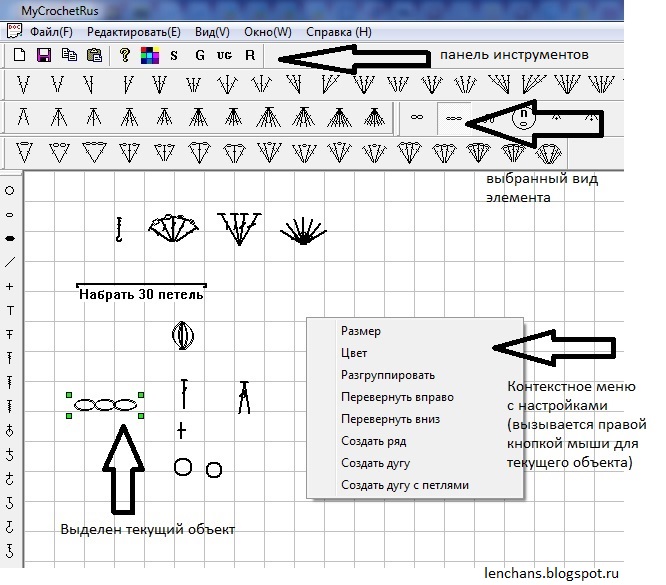
—ери€ сообщений " ќћѕ№ё“≈–":
„асть 1 - ѕро эти клавиши вы должны знать
„асть 2 - ѕќƒј–ќ ƒЋя “≈’, “ќ ћЌќ√ќ ѕ≈„ј“ј≈“
...
„асть 32 - SpeedyFox: моментальное увеличение скорости работы Chrome и Firefox
„асть 33 - ќчистка компьютера от пыли. ¬идео
„асть 34 - ак работать с программой Mycrochet
|
—упер ‘ото_ќбои_÷веты дл€ рабочего стола часть 7 |
Ёто цитата сообщени€ Arnusha [ѕрочитать целиком + ¬ свой цитатник или сообщество!]
¬се изображени€ открываютс€ в отдельном окне в оригинальном размере!!! –емонт идет к концу, скоро € вам надоем, в хорошем смысле слова! ”дачи всем!!!



|
—јћџ≈ Ќ≈ќЅ’ќƒ»ћџ≈ ѕ–ќ√–јћћџ... всегда только сама€ нова€ верси€... |
Ёто цитата сообщени€ милена70 [ѕрочитать целиком + ¬ свой цитатник или сообщество!]
http://kantemiirina.ya.ru/replies.xml?item_no=16447
Ќужные программы




















































 Kantemiirina
Kantemiirina
|
„то такое домен, сервер и хостинг? |
Ёто цитата сообщени€ anngol [ѕрочитать целиком + ¬ свой цитатник или сообщество!]
’отите узнать более подробно, тогда этот ролик дл€ вас
![]()
—егодн€ дл€ успешного развити€ бизнеса об€зательно нужно иметь свой собственный ресурс в интернете. если вы хотите, чтобы информаци€ о вашей продукции или компании была доступна пользовател€м социальных сетей, то вы можете просто арендовать физический сервер. онечно же хостинг серверов от компании HostPark - это наверное самый выгодный и удобный вариант. ¬едь данна€ компани€ может предложить вам широчайший спектр услуг, благодар€ которому вы сможете решать различные задачи. роме того данна€ компани€ может вам предложить веб хостинг, а бонусом к нему вы еще получаете и бесплатный домен. —огласитесь очень даже заманчивое предложение.
![]()
|
88 лучших советов по фотошопу |
Ёто цитата сообщени€ BestInfoTut [ѕрочитать целиком + ¬ свой цитатник или сообщество!]
1. Ќажмите Tab, чтобы скрыть панель инструментов и палитры, Shift+Tab скроет только палитры.
2. Shift+клик по синей верхней полосе у панели инструментов или палитрах, переместит их к боковой границе окна.
3. ƒвойной клик по верхней синей полосе, в любом окне палитры, свернет ее.
4. ƒвойной клик по серому фону откроет диалоговое окно дл€ открыти€ файла, Shift+двойной клик откроет браузер Adobe Bridge.
5. ”стали от серого фона вокруг изображени€? ¬озьмите инструмент Paint Bucket Tool (¬едро), зажмите Shift+клик по серому фону и он сменитс€ любым цветом, который ¬ы выбрали в качестве цвета переднего плана.
6. „тобы выбрать все слои нажмите Alt+Ctrl+A.
7. Caps Lock сменит ¬аш курсор на более четкий крестик.
8. Ќажмите клавишу F, и ¬ы сможете выбрать один из 3х различных режимов экрана, что позволит сделать рабочую область больше.
9. „тобы нарисовать пр€мую линию с помощью кисти или карандаша, сделайте один клик в точке начала, затем зажмите Shift+клик в точке конца.
10. Ќажатый Ctrl превратит любой инструмент в Move Tool (ѕеремещение), пока удерживаете его.
11. Ctrl+Alt+клик создаст копию изображени€ и переместит его по ходу движени€ мышки.
12. Ќажатый Space (ѕробел) превратит любой инструмент в Hand Tool (–ука), пока удерживаете его.
13. Ctrl+Space+клик увеличит масштаб изображени€, Alt+Space+клик — уменьшит.
14. Ќажав Ctrl и «+» или «-» изменит масштаб изображени€ в процентах.
15. ≈сли использовать Eyedropper Tool (ѕипетка) с нажатой Alt — это позволит вз€ть образец цвета дл€ цвета фона.
16. »нструмент Measure Tool (Ћинейка), сделайте линию, а затем зажмите Alt и создайте другую линю из конца первой — то ¬ы определите угол между ними.
17. Ctrl+Alt+Z и Ctrl+Shift+Z используйте дл€ отмены и возврата р€да действий.
18. Alt+Backspace и Ctrl+Backspace зальет изображение цветом переднего плана и фона соответсвенно. Shift+Backspace вызовет диалоговое окно дл€ заливки изображени€. Alt+Shift+Backspace и Ctrl+Shift+Backspace зальет изображение цветом переднего плана и фона соответсвенно, но оставив при этом прозрачные места прозрачными.
19. ≈сли зажать Alt и вызвать свободную трансформацию с помощью Ctrl+T, то трансформаци€ будет производитс€ над копей объекта. Ctrl+Shift+T повторит любые последние трансформации.
20. –амер холста легко можно увеличить использу€ инструмент Crop Tool, раст€ните его за пределы холста и нажмите ќк.
21. Ctrl+J создаст копию текущего сло€.
22. Ctrl+Shift+E сольет все видимые слои в один, Ctrl+Shift+Alt+E сольет копию видимых слоев в один новый слой.
23. ѕри использовании Marquee Tool (¬ыделение), зажмите Alt, чтобы сделать стартовую точку центром выделенной области.
24. Ctrl+D дл€ сн€ти€ выделени€, Ctrl+Shift+D дл€ возврата выделени€.
25. огда ¬ы создаете выделение с помощью инструментов Marquee Tool, зажмите Space, чтобы переместить выделение, отпустите — чтобы продолжить выдел€ть.
26. Ќажав Shift и «+» или «-» сменит режим наложени€ сло€ на: Normal, Dissolve, Multiply, Screen, Overlay
27. ≈сли выбран инструмент Brush или любой другой, прозрачность сло€ можно мен€ть нажатием на соответствующую цифру на клавиатуре:
— при нажатии на одну цифру [4=40%]
— дл€ задани€ более точного % прозрачности [зажмите 7 а затем 2 даст в результате 72%].
28. «ажмите Alt и сделайте клик по значку глаза р€дом с иконкой сло€ на палитре слоев, чтобы скрыть все остальные слои, кроме текущего.
29. ќбразец цвета можно вз€ть не только с изображени€ в Photoshop, но и за пределами программы. ”меньшите окно фотошопа так, чтобы видеть изображение, на котором хотите определить цвет, возьмите инструмент Eyedropper Tool (ѕипетка), сделайте клик внутри фотошопа и не отпуска€ выведите ее за пределы окна.
30. ¬ыберите слой, зажмите Alt и сделайте клик на границе между верхним и текущим слоем, чтобы создать Cliping Mask, т.о. верхний слой будет виден в рамках нижнего, нижний замен€ет маску.
31. ”держива€ Alt нажмите по кнопке создани€ нового сло€ «Create a new layer» на палитре слоев, чтобы по€вилось диалоговое окно с настройками дл€ нового сло€.
32. ¬ыберите слой и удержива€ нажатой Alt сделайте клик по мусорной корзине на палитре слоев, т.о. слой удалитс€ без лишнего вопроса. —делайте выделени€ дл€ прозрачности где ¬ы хотите, перейдите на вкладку Channels и нажмите Ctrl+клик по кнопке «Create new channel», т.о. создатс€ альфа-канал только дл€ выделенных областей.
33. File > Automate > Contact Sheet II — создаст небольшие превьюшки дл€ каждого файла, октрытого в данный момент в фотошопе, в отдельном документе в р€д и подпишет их.
34. ” инструмента Move Tool в настройках доступна опци€ автовыделени€ сло€ «Auto Select Layer» в зависимости от места клика.
35. –абота€ с инструментом Move Tool, нажав Alt+Shift+клик правой кнопкой мыши по различным объектам изображени€, расположенных на различных сло€х, позволит выделить все эти слои.
36. –абота€ с сеткой Grid, пот€ните за верхний левый угол, где расположены шкалы дл€ Grid, и начало отсчета дл€ них станет в том месте, где ¬ы отпустите клавишу мыши. ƒвойной клик в верхнем углу, сбросит точку отсчета в первоначальное положение.
37. —оздав путь с помощью инструмента Pen Tool можно скрыть/показать его вновь с помощью комбинации Ctrl+Shift+H.
38. ”правление навигацией с помощью клавиш может быть часто эффективней мышки:
Home = пролистать в верхний левый угол
End = пролистать в правый нижний угол
PageUp = пролистать вверх на одну страницу
PageDown = пролистать вниз на одну страницу
Ctrl+PageUp = пролистать влево на одну страницу
Ctrl+PageDown = пролистать вправо на одну страницу
Shift+PageUp = пролистать вверх на 10 pixel
Shift+PageDown = пролистать вниз на 10 pixel
Ctrl+Shift+PageUp = пролистать влево на 10 pixel
Ctrl+Shift+PageDown = пролистать вправо на 10 pixel
39. Ctrl+Tab переключит ¬ас между различными окнами с изображени€ми.
40. F12 вернет состо€ние изображени€, которое было при последнем сохранении.
41. √ор€чие клавиши дл€ аналов: RGB, CMYK, Indexed color
Ctrl+"~" = RGB
Ctrl+1 = red
Ctrl+2 = green
Ctrl+3 = blue
Ctrl+4 = other path
Ctrl+9 = other path
Ctrl+"~" = CMYK
Ctrl+1 = light green
Ctrl+2 = pink red
Ctrl+3 = yellow
Ctrl+4 = black
Ctrl+5 = other path
Ctrl+9 = other path
Ctrl+1 = Indexed
Ctrl+2 = other path
Ctrl+9 = other path
42. ”держива€ Ctrl ¬ы можете на палитре Navigator раст€нуть красный пр€моугольник, масштабиру€ тем самым изображение.
43. «ажмите Alt и сделайте клик на любом шаге в истории, т.о. шаг скопируетс€.
44. Ќажмите Alt и пот€ните за шаг из одного Action в другой, получите копию действи€.
45. ¬ фильтре Lens Flare (Filter > Render > Lens Flare) задать точные координаты можно зажав Alt+кликнув по окошку предпросмотра.
46. ”держива€ Shift+Alt трансформаци€ объекта будет производитс€ пропорционально, из центра.
47. ≈сли у ¬ас выбран инструмент Move Tool и ¬ы хотите что-то скопировать, просто зажмите Alt и пот€ните за изображение. ”держива€ Shift+Alt объект легко переместить вдоль напр€вл€ющих Grid.
48. ≈сли ¬ы хотите выровн€ть горизонт или неровные кра€ после сканировани€, то возьмите инструмент Measure Tool (Ћинейка), проведите линию вдоль ¬ашей кривой, затем идем в Image> Rotate Canvas> Arbitrary, значени€ угла поворота фотошоп подставит сам, осталось нажать ќк и изображение повернуто.
49. ≈сли ¬ы создает что-то в Illustrator’е, скопируйте и вставьте в Photoshop, он спросит в каком виде вставл€ть: пиксельном либо в Shape.
50. „тобы отобразить панель Rules, нажмите Ctrl+R.
51.„тобы изображение было четко по центру Ctrl+A, Ctrl+X, Ctrl+V.
52. Ctr+E сольет текущий слой с нижележащим.
53. ≈сли выбран инструмент Brush Tool, управл€ть диаметром кисти можно по средствам кнопок [ и ].
54. ƒвойной клик по инструменту Zoom Tool вернет масштаб изображени€ в 100%, а по инструменту Hand Tool раст€нет изображение на область экрана.
55. –абота с текстом:
Ctrl+H скроет выделение выделенных символов.
≈сли у ¬ас выделены символы, сделайте клик в строке выбора типа шрифта и ¬ы можете использовать стрелки на клавиатуре дл€ выбора типа шрифта.
Alt+стрелка влево или вправо изменит отступ между символами на 10.
Ctrl+Alt+стрелка влево или вправо изменит отступ между сиволами на 100.
56. Ctrl+Alt+T создаст копию объекта, который ¬ы хотите трансформировать.
57. Ctrl+Alt+стрелка вправо, влево, вверх или вниз скопирует текущий слой и сдвинет на 1px.
58. —мените активный слой при помощи Alt+[ или ].
59. ѕереместите активный слой вверх или вниз при помощи Ctrl+[ или].
60. „тобы скрыть направл€ющие Grid, нажмите Ctrl+
61. Ctrl+[клавиша плюс] увеличит масштаб изображени€, Ctrl+[клавиша минус] — уменьшит. Ctrl+Alt+[клавиша плюс] увеличит масштаб и размер окна, тоже самое дл€ Ctrl+Alt+[клавиша минус].
62. »спользу€ инструмент Polygonal Lasso Tool, нажмите Backspace, чтобы отменить последний шаг.
63. Ќажмите X дл€ переключени€ цвета переднего плана и фона местами.
64. Ќажмите D чтобы сбросить настройки цветов дл€ переднего плана и фона в цвета по умолчанию: черный и белый.
65. „тобы отобразить палитру с настройками Brushes, нажмите F5.
66. „тобы отобразить палитру Layers, нажмите F7.
67. Ctrl+клик по иконке сло€ на палитре слоев создаст выделение содержимого сло€.
68. ≈сли хотите увидеть содержимое маски сло€, то зажмите Alt и сделайте клик по маске сло€.
69. Alt+клик по иконке создани€ маски дл€ сло€ создаст черную маску.
70. огда используете Polygonal Lasso Tool, зажмите Shift, чтобы создать пр€мые под углом с шагом в 45 градусов.
71. ƒл€ лучшей организации слоев — сгруппируйте выделенные, нажав Ctrl+G.
72. Ctrl+Shift+N создаст новый файл, с выводом диалогового окна; Ctrl+Shift+Alt+N создаст новый слой в рабочем файле.
73. ¬ернемс€ к кист€м, клавиши [ и ] уменьшают и увеличивают диаметр кисти, а Shift+[ или ]измен€т жесткость кисти.
74. Ќажмите Alt, чтобы Burning Tool стал выполн€ть функцию Dodge Tool, и наоборот.
75. Stamp Tool клонирует участки изображени€ (Alt+клик — дл€ определени€ участка дл€ копировани€). Ёто также работает, если в фотошоп открыто несколько изображений и ¬ы можете также клонировать любые участки из других изображений, достаточно лишь расположить изображени€ в пределах видимости на экране.
76. Ctrl+клик по иконке сло€ создает выделение объекта на этом слое. ≈сли необходимо выделить более чем 1 объект на нескольких сло€х, удерживайте дополнительно еще и Shift.
77. „тобы объединить палитры в одной, пот€ните за €рлычок любой вкладки на другую палитру к другим €рлычкам и она переместитс€.
78. огда создаете текст, нажимате на Enter создает новую строку, чтобы закончить писать нажмите Ctrl+Enter или Enter на цифровой клавиатуре.
79. ¬ы можете переместить слой на любое другое открытое изображение в фотошоп, т.о. создастс€ копи€ сло€. ”держивайте при перетаскивании нажатой Shift и содержимое сло€ вставитс€ четко по центру.
80. —оздайте новый документ в Photoshop размером 500×500px, создайте новый слой, возьмите инструмент Brush Tool, кисть возьмите стандартную круглую, любого диаметра и поставьте точку вверху по центру (позици€ как в часах у 12). Ќажмите Ctrl+Alt+T, это создаст копию точки и позволит ее трансформировать. ѕот€ните за точку в центре трансформируемого объекта Pivot Point и установите ее четко по центру изображени€, вверху впишите угол поворота 30 градусов и нажмите ќк. ј теперь трюк.... Ќажмите Ctrl+Shift+Alt+T 10 раз и ¬ы увидите что получитс€!
81. –абота€ с инструментом Move Tool ¬ы можете выбрать любой слой кликнув по части объекта с нажатым Ctrl.
82. ак выбрать группу слоев не использу€ палитру слоев? ак выделить один слой мы знаем из пункта 81, а добавить еще один слой в группу можно зажав Ctrl+Shift и сделав клик по части объекта, расположенному на другом слое.
83. ”далить сразу несколько слоев можно простым перетаскиванием группы слоев на иконку корзины на палитре слоев, как выбрать группу знаем из пункта 82.
84. ”далить текущий слой можно зажав Alt и нажав 3 раза L.
85. ѕосле применени€ фильтра, его действие можно см€гчить при помощи функции Fade, нажав Shift+Ctrl+F.
86. —копировать маску сло€ можно перет€нув ее с нажатым Alt на другой слой.
87. »з вертикальной направл€ющей Grid легко можно получить горизонтальную, выбрав инструмент Move Tool, зажать Alt и кликнуть по самой направл€ющей. » наоборот.
88. —охран€€ документ при помощи Save for Web информаци€ о документе тер€етс€, чтобы сохранить информацию используйте Save As.
—ери€ сообщений "‘ќ“ќЎќѕ":
|
ѕрограмма дл€ визиток на русском €зыке. |
Ёто цитата сообщени€ ƒа€на500 [ѕрочитать целиком + ¬ свой цитатник или сообщество!]
 ¬изитна€ карточка (визитка) — это традиционный носитель контактной информации о человеке или организации.
¬изитна€ карточка (визитка) — это традиционный носитель контактной информации о человеке или организации.
¬изитна€ карточка - это не только составл€юща€ имиджа делового человека, но и эффективный инструмент дл€ укреплени€ дальнейших взаимоотношений с клиентами.
≈сли вы хотите сами сделать себе визитку или бейдж, то можете посетить сайт http://www.master-vizitok.ru/ , просмотреть подробный видео курс, прочитать полезные статьи с создании визиток и скачать «ћастер визиток 6.0».
Ёта программа при помощи пошагового мастера позволит вам в считанные минуты создать стильную визитную карточку или бейдж.
¬ программу включен большой каталог вариантов дизайна на различные темы. "ѕрограмма дл€ визиток" позвол€ет так же сделать не только простую визитку, но и с фотографией.
¬се шаблоны легко редактируютс€. »меетс€ встроенный удобный редактор, с помощью которого вы легко сможете мен€ть фон, цветовую гамму, добавл€ть картинки и многое другое.
—криншоты программы дл€ создани€ визиток
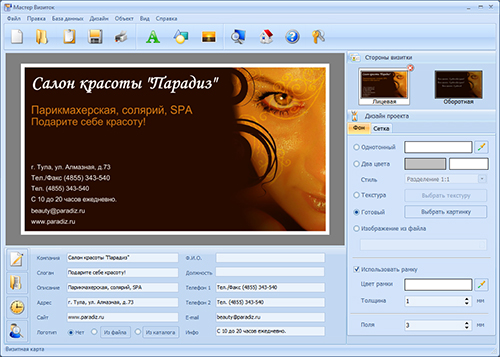
√лавное окно программы - редактор визиток.
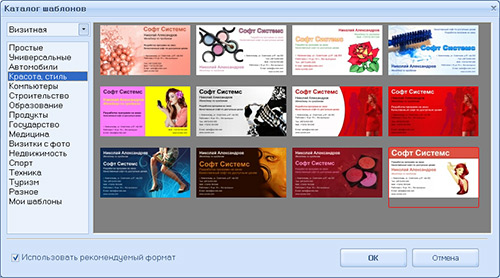
аталог шаблонов визиток.
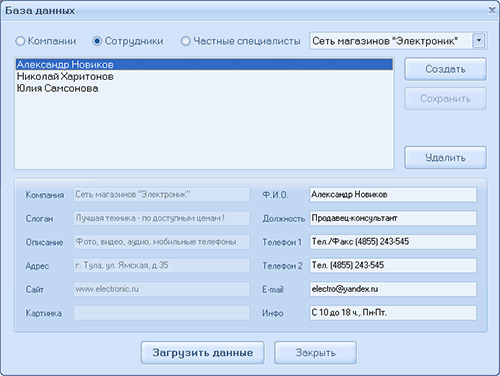
ќкно базы данных.
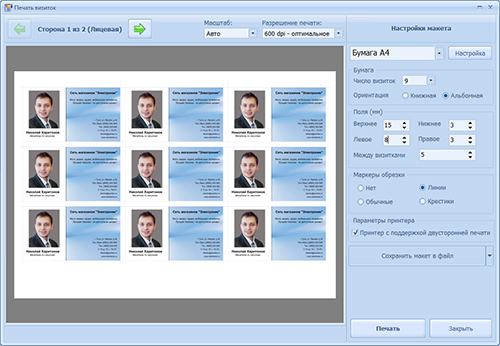
ќкно распечатки визиток.
“ак же о программе можно посмотреть в видео ролике:
"ѕечать визиток в домашних услови€х"
"ѕрограмма дл€ визиток" очень пон€тна€ и удобна€ в использовании!
»сточник материала: http://www.master-vizitok.ru/
|
| —траницы: | [1] |